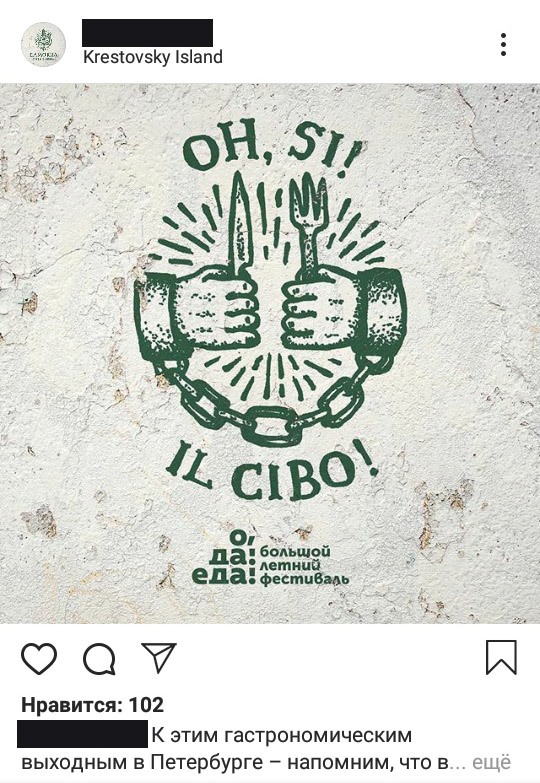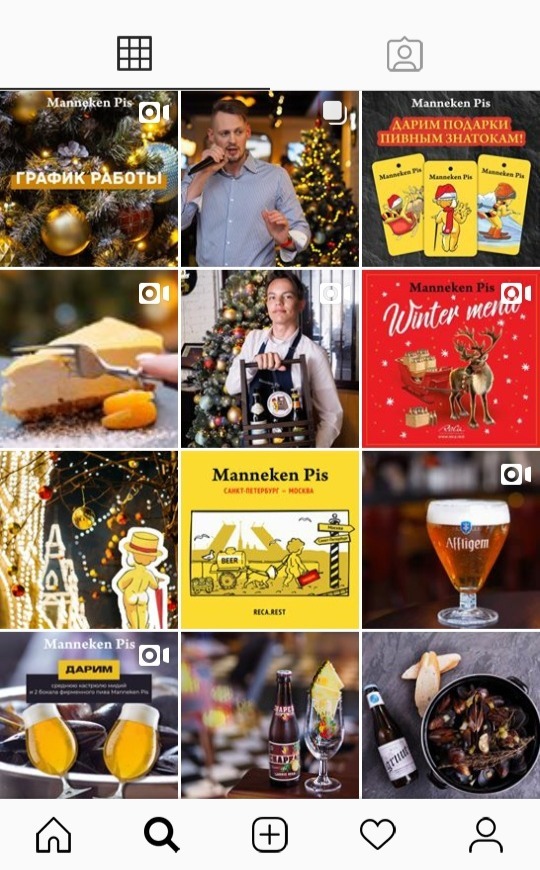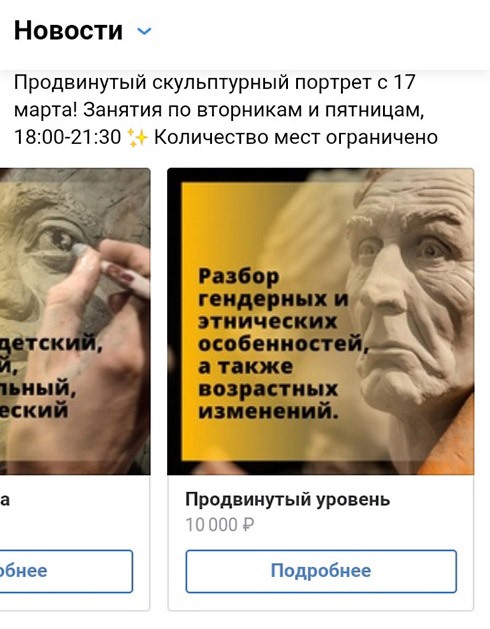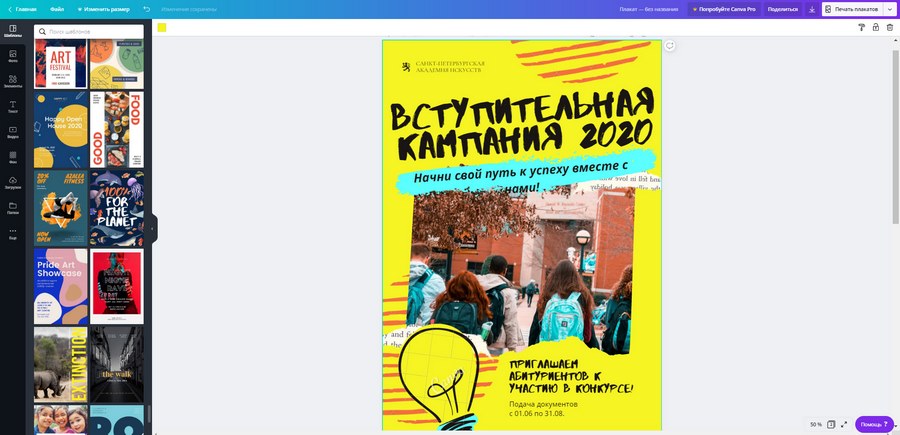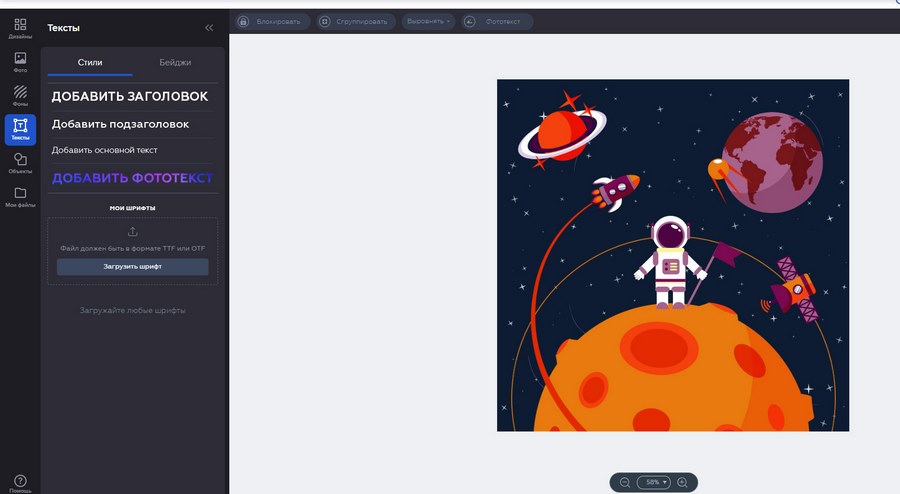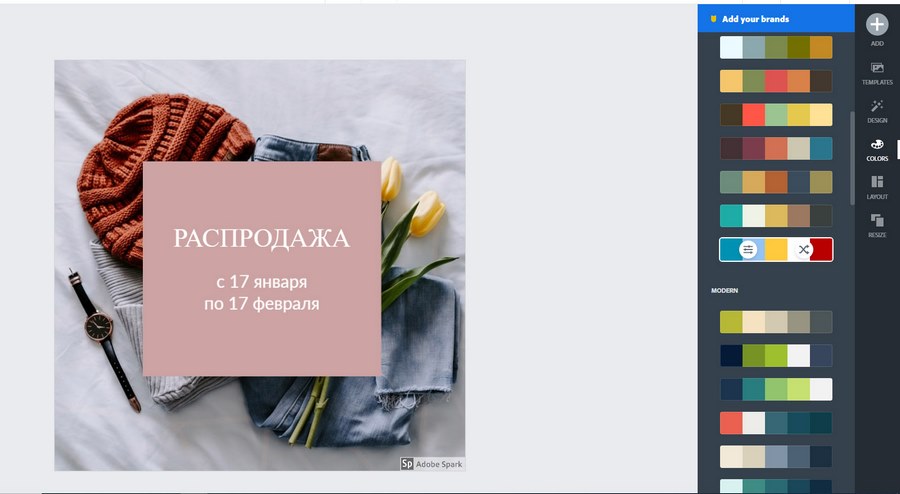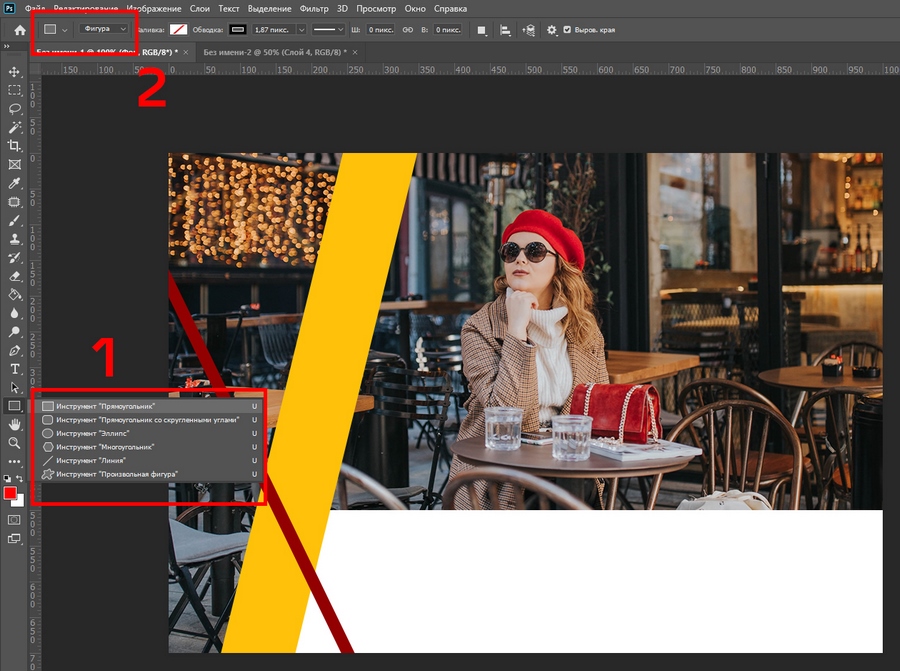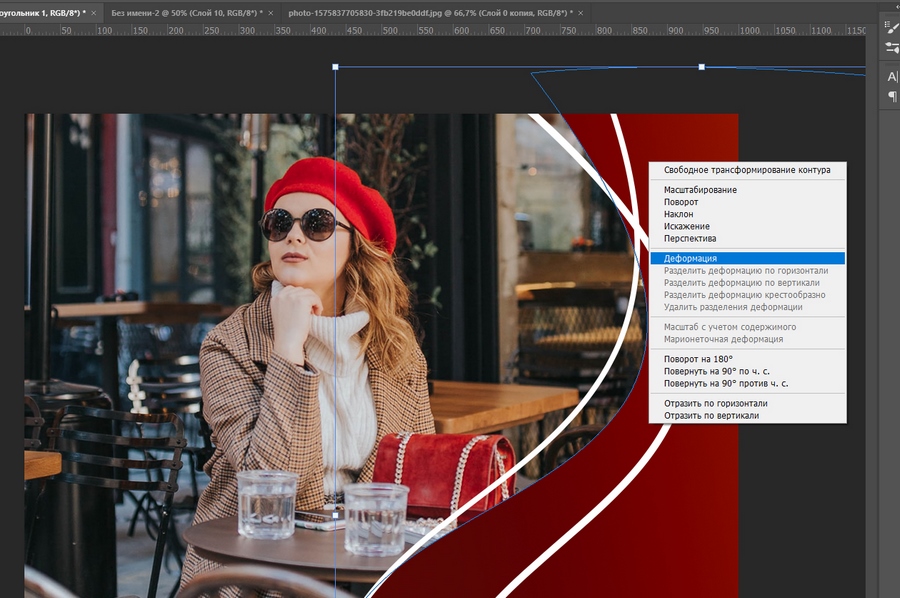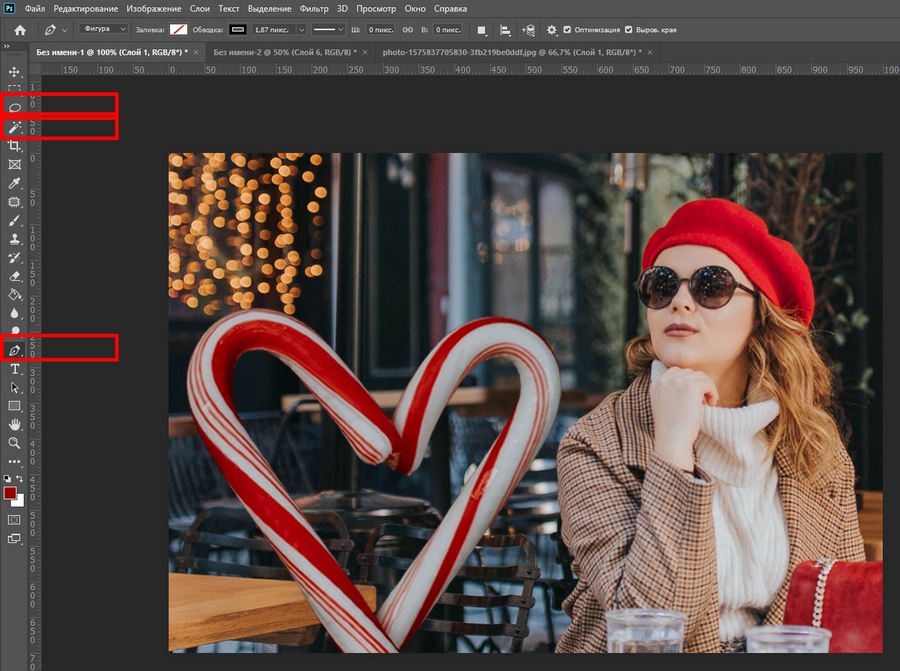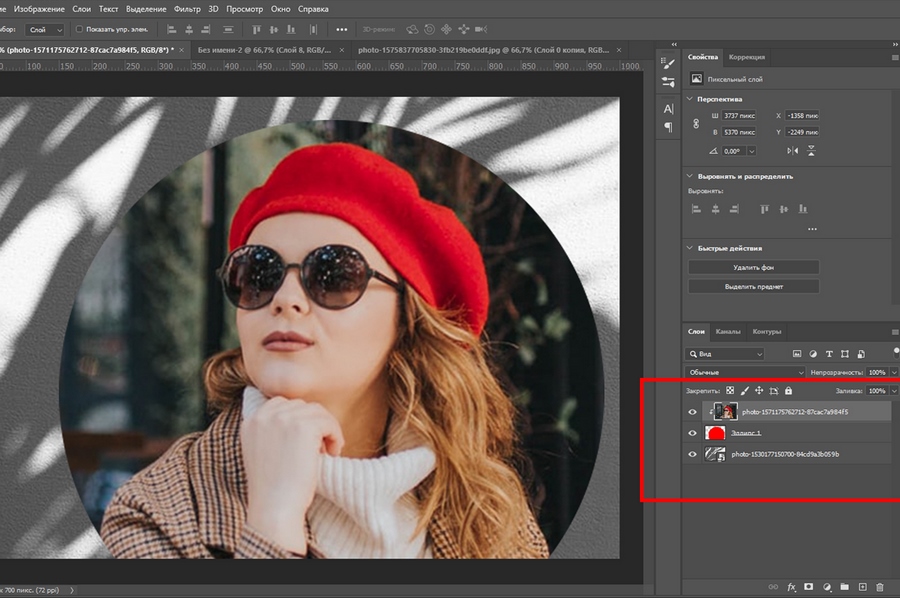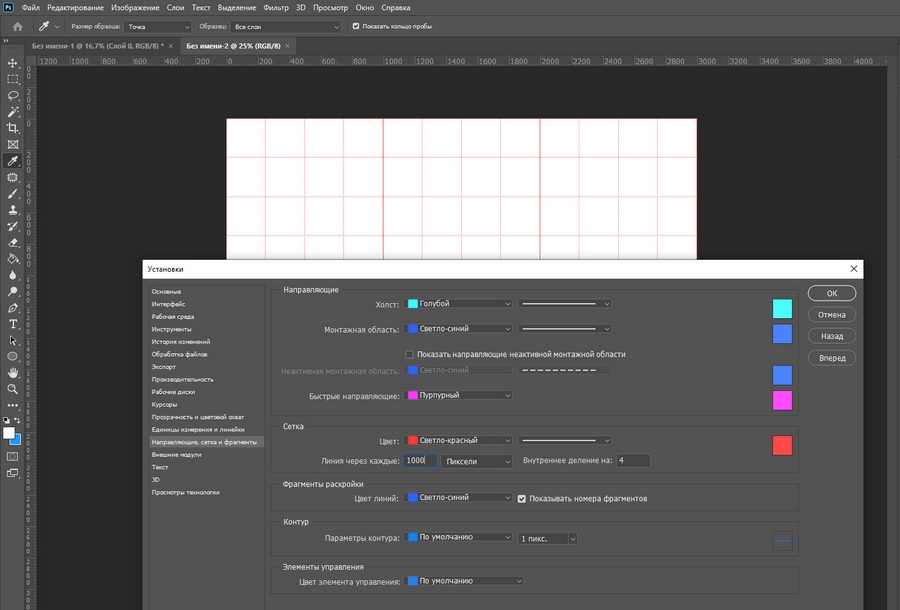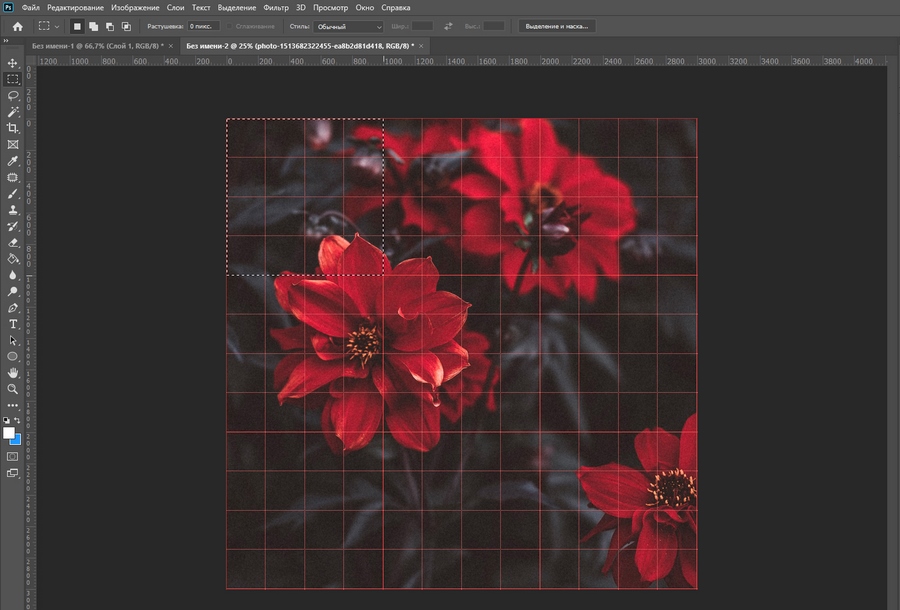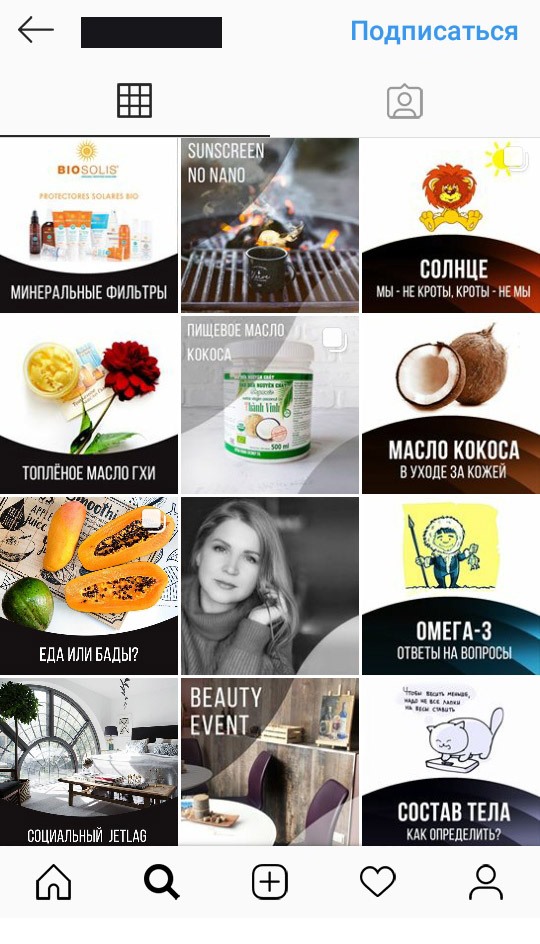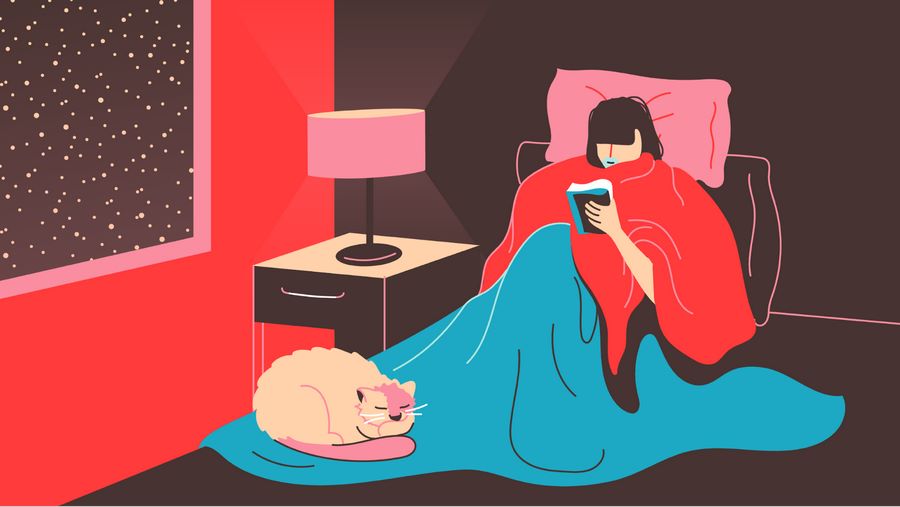Картинки в коммерческих аккаунтах – важная и нужная штука, которая доставляет SMM-щику кучу хлопот. В постах размещают инфографику, анонсы, рекламу, и все это требует оформления. Давайте посмотрим, какие шаблоны можно делать для VK и Instagram*, и какие фоторедакторы облегчат вам жизнь.
Что должно быть в посте
Дизайн постов зависит от конкретных целей и задач. Иногда жизненно важно разместить на картинке текст, изображение товара или рамку для бесконечной ленты в Instagram*. Но все хорошие посты объединяет одно – в них есть композиционный центр.
Хороший пост начинается с ответа на вопрос, что вы хотите показать подписчикам. Все остальное на картинке – второстепенно, и служит для привлечения внимания к главному. Вот пара примеров из моей ленты:
Итак, в любом посте нужно выделять то, на что человек сразу же обратит внимание. Для этого существуют разные приемы:
- Сделать главный объект самым ярким.
- Разместить его по центру.
- Разместить крупный объект среди мелких.
- Выделить его дополнительными графическими элементами.
Шаблоны для постов помогают выделить главное – изображение или надпись. Часто для этого используют рамки - они фокусируют внимание на чем-то конкретном.
В последнее время часто встречаются коллажи из фото в постах. Их тоже можно делать по шаблону, чтобы упростить работу – какие-то элементы коллажа будут меняться, а какие-то оставаться неизменными. Неожиданное сочетание разных картинок может привлекать внимание и даже шокировать.
Наконец, в моде всевозможные иллюстрации или шрифтовые композиции. Их часто используют, если текст для поста есть, а подходящей фотографии нет. И вместо того, чтобы брать случайное изображение, можно сделать вот так:
У шаблонов есть еще одна важная функция. Они обеспечивают единообразие оформления аккаунта и соблюдение корпоративного стиля: чтобы у подписчика сложился определенный визуальный образ, ассоциирующийся с вами. Это важно в VK и особенно в Instagram* – ведь там пользователь может охватить взглядом сразу 12 картинок.
Оформление всегда зависит от формата. Редко получится один и тот же дизайн вместить и в прямоугольник, и в квадрат. В VK для текущих постов это практически не имеет значения – сайт примет любой формат. Но потребуются квадраты, если вы решите запустить рекламу с каруселью.
В Instagram* размер всегда имеет значение и наиболее распространен именно квадратный формат. Также есть техническая возможность делать горизонтальные публикации с соотношением сторон 16:9 или вертикальные 4:5.
Сервисы и приложения для создания шаблонов
Есть много сервисов с несложным интерфейсом, которые идеально подойдут для оформления соцсетей. Рассмотрим самые популярные из них.
Canva
Главное преимущество Canva – куча готовых шаблонов с иллюстрациями и сложной компоновкой объектов.
Но есть и большой минус – такие шаблоны используют все, кому не лень. Пользователям они осточертели и считаются, наряду со старенькими стоковыми фото, моветоном. Поэтому лучше брать их за основу и перекраивать по-своему. Так что усилия все равно потребуются. Зато интерфейс радует, он довольно простой и понятный.
В Canva можно бесплатно подбирать шаблоны, фотографии, шрифты, менять размеры элементов и двигать их по макету. Есть ограничение, которое касается многих онлайн-редакторов – кириллических шрифтов довольно мало. А также по ходу работы вы можете обнаружить, что выбранное вами фото или иллюстрация относятся к категории платных. Это бывает обидно, так что лучше быть внимательнее. Если в нижнем углу картинки при наведении курсора не написано «бесплатно», значит, она платная.
Crello
Существует чуть менее раскрученный редактор под названием Crello. В нем большинство шаблонов и картинок платные. Зато можно легко и бесплатно работать с эффектами – менять цвета фотографий, добавлять прозрачности. А еще огромный плюс, что сюда можно загружать свои шрифты.
Crello – неплохая альтернатива «Фотошопу» для создания постов. Тут бесплатно можно обработать фотографии, добавить лаконичную графику и вволю поиграть со шрифтами.
Adobe Spark
Еще менее известная штука – Adobe Spark. Он похож на уже рассмотренные редакторы: есть платные и бесплатные опции, готовые шаблоны, а также возможность подгружать шрифты из архива Adobe Fonts. Еще одна приятная мелочь – готовые палитры с гармоничными цветовыми сочетаниями.
Приложения для смартфона
Помимо сайтов в обработке фото для соцсетей могут помочь мобильные приложения. Например, есть приложение Over с шаблонами наподобие Canva, если вам удобнее работать с мобильного. Если у вас акцент на качественные фотографии, для их коррекции подойдет Snapseed. Разделить одну картинку на квадраты для Instagram*, чтобы сделать мозаику, можно в приложении 9square для смартфонов и Pic Split для айфонов.
Подробный список приложений с самыми необычными функциями есть в нашей статье «Как обработать фото и видео для Instagram*: 23 необычных приложения».
Посты для VK в «Фотошопе»
«Фотошопе» вы можете выполнять все нужные операции и даже автоматизировать рутинную работу – обрабатывать бесконечное множество картинок по одному общему сценарию. Давайте для примера создадим новый документ 1000х700 пикселей, вставим фотографию в этот формат и посмотрим, какие инструменты могут пригодиться для оформления поста.
Инструмент для создания фигур
С помощью прямоугольников, многоугольников и кругов можно делать рамки и плашки за пару кликов.
Чтобы задать количество углов многоугольника, выберите его и просто щелкните по рабочему пространству. С остальными фигурами вопросов быть не должно. На панели вверху можно выбрать однотонную или градиентную заливку, а чтобы поворачивать или растягивать фигуры, нажимайте Ctrl+T:
Инструмент для ввода текста
Самая частая потребность в SMM – написать что-нибудь важное на картинке.
Можно выбрать шрифты из списка, скачать что-нибудь креативное или загрузить фирменную гарнитуру. Если у вас немного шрифтов, самый быстрый способ – открыть файл шрифта (обычно с расширением .otf или .ttf) и просто нажать кнопку установки.
При работе с типографикой очень важно, чтобы надпись на картинке было легко читать. Старайтесь избегать слишком сложных декоративных шрифтов, не наклоняйте слова без надобности и не пишите слишком мелко. Главное – это контраст: слово должно быть значительно темнее или светлее фона, чтобы пользователь легко разобрал вашу надпись.
Инструменты для выделения
Нужны, чтобы вставить кусок из одной фотографии в другую. Их много, они все разные и находятся в трех разделах меню.
Первая группа инструментов для выделения - это «Лассо». Они все бестолковые, кроме режима «Прямолинейное лассо» – с его помощью можно аккуратно выделять сложные формы, предварительно увеличив изображение с помощью Ctrl+.
Второй инструмент – «Волшебная палочка». Если у вас объект на контрастном фоне, можно ткнуть палочкой на фон, и она сама его выделит. Чтобы переместить выделение на сам объект, нажимаем Ctrl+Shift+I, и готово.
Еще есть инструмент «Перо», он удобен для выделения сложных форм и позволяет сделать это быстрее, чем «Лассо». Особенно «Перо» подходит для округлых объектов. Этим инструментом вы ставите опорные точки, между которыми образуются кривые – их можно изгибать с помощью направляющих. Когда контур замкнется, кликните по нему правой кнопкой мыши и выберите пункт «Выделить область».
Выделенный объект просто берите и тащите на исходное фото. При совмещении фотографий будьте осторожны: если у них не совпадают профили, цвета могут измениться до неузнаваемости. Всегда обращайте внимание на всплывающие окна и не отключайте управление цветом.
Совмещение фото с помощью маски
Фотографию можно обрезать по форме простой фигуры или по любой форме, которую вы выделите пером.
Нижний слой – это фон. Можете взять фирменный паттерн компании, нейтральную текстуру с какого-нибудь стока или просто залить все одним цветом. Слой в серединке – это фигура, а верхний слой – фото, которое вписывается в фигуру. Для этого надо кликнуть между двумя слоями с зажатым Alt. В дальнейшем фигуру и фото можно двигать, уменьшать или увеличивать – вместе или по-отдельности.
Самые простые шаблоны можно создавать с помощью нескольких инструментов, не углубляясь в интерфейс. Если вам нужно больше творческой свободы, читайте наш подробный гайд по Photoshop – полные возможности программы помогут разнообразить ваши посты.
Например, сочетать фотографии с иллюстрациями.
Многие посты делаются с применением специальных эффектов в «Фотошопе». Так получаются яркие креативные картинки.
Оформление Instagram* в «Фотошопе»
Пользователь Instagram* охватывает взглядом профиль целиком, поэтому посты должны друг с другом визуально сочетаться. Этого легче всего добиться, если подобрать для картинок единую цветовую гамму. Для поиска гармоничных сочетаний можно пользоваться кругом Иттена. Также для объединения картинок часто делают мозаику, с помощью которой все посты в профиле складываются в узор или в предметное изображение.
Бесконечную ленту или мозаику можно сделать в «Фотошопе» с помощью сетки. Чтобы нарезать 9 квадратных постов, нам нужно создать большой квадратный файл. Например, 3000х3000 пикселей. Далее выполняем два важных действия:
- выбираем в меню «Просмотр – Показать – Сетку»; переходим в меню «Редактировать – Настройки – Направляющие и сетки».
Теперь для создания мозаики остается наложить на получившуюся сетку фотографию.
Девять квадратов нужно по отдельности выделить, перетащить на новый слой клавишами Ctrl+J и сохранить как отдельные картинки. По такой схеме можно либо разделить одну фотографию на посты, либо сделать коллаж из разных фото с пересекающимися элементами, которые будут создавать бесконечную ленту.
Возникает вопрос: зачем такие мучения, если я уже дала ссылки для нарезки квадратов со смартфона в один клик? Возможно, у вас уже стоит «Фотошоп» и лень скачивать лишнее приложение. Или вы хотите сделать более сложный дизайн. Тогда сетка будет вашим лучшим другом.
Вам не обойтись без сетки «Фотошопа», если вы хотите делать асимметричные рамки, связанные друг с другом в ленте. Она нужна, чтобы разместить все элементы нужным образом и ровно состыковать края.
Где скачать шаблоны, шрифты и иллюстрации
Если вы хотите взять готовые шаблоны для постов за основу, самое простое – воспользоваться одним из онлайн-редакторов, которые мы рассмотрели. Шаблонов там немало, с ними легко работать, в том числе, заменять отдельные элементы и подстраивать дизайн под свои нужды.
Если требуется серьезная работа с типографикой или затейливая коррекция фото, придется использовать «Фотошоп». Тогда шаблоны проще скачать. Это можно сделать на Snappa.com, Dribble.com или на других сайтах. Скачивайте в формате psd, а не jpeg - чтобы легко передвигать объекты и вставлять свои фотографии.
Можно делать шаблоны самостоятельно, но с использованием чужих иллюстраций. Этого добра в интернете маловато, но можно найти в фотобанках, выбрав поиск по иллюстрациям или векторам.
Платные:
Бесплатные:
Лучше подбирать для аккаунта иллюстрации в одной стилистике и избегать старых заезженных картинок, которые вызывают у пользователей раздражение.
И конечно при создании постов важны шрифты. Если вы работаете с редактором, поддерживающим загрузку шрифтов, можно найти нужные гарнитуры на Google Fonts или Fonts Online. Для работы с русскоязычной аудиторией обращайте внимание на наличие кириллической версии выбранного шрифта, чтобы не скачивать файлы зря.
Оформление постов – только вершина айсберга. Ведь картинки зависят от того, какой контент вы хотите показать. А контент, в свою очередь, зависит от специфики бизнеса. Общение с аудиторией через соцсети неизбежно отнимает много времени и сил, если вы нацелены на продажи. Но ведение соцсетей можно делегировать специалистам.
*Instagram принадлежат Meta, которая признана экстремистской организацией и запрещена на территории РФ